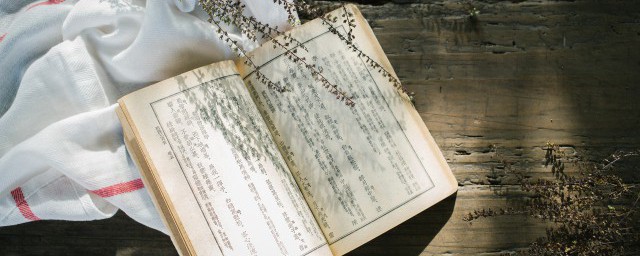具体方法如下:


2、网络及相关服务配置不正确。那么如何判断是那个原因,首先查看网络“属性”,点击“本地连接”,查看网络连接状态,窗口中会提示网络的状态,分别是IPV4和IPV6的状态;
3、如果提示“IPV6,IPV4都无法连接到网络,而可以”,那么就是网络及其服务的配置问题,如果提示“IPV6无法连接到Internet,而IPV4可以”,那么就是Internet选项的设置问题。
解决方案:对应于上述的两种问题,
1、如果是网络配置问题,那么首先应该打开“本地连接”的属性,查看是否选中了Internet协议6(tcp/ipv6),如果没问题,那么就去查看系统服务中网络相关的服务是否正常启动;
2、可以在命令行下输入“services.msc”,或者在控制面板中选择“管理工具”->“服务”,主要是查看“IP helper\"是否已启动,如果未启动,把它启动了就可以了;
3、如果是Internet选项设置问题,即提示“IPV6 无法访问Internet”,那么就打开浏览器,选择“设置”->“Internet选项”,选择“高级”,将其重置和“还原默认值”就可以了(也可以在控制面板中设置Internet选项)。
以上Win7系统提示ipv6无网络访问权限的解决方法,简单实用的方法。
回答
您好,您稍等
Win10 ipv6无网络访问权限的解决办法:
方法一:
一、网络疑难解答自动修复
1、点击桌面右下角网络图标,选择“网络和Internet设置”;
2、点击“以太网――网络和共享中心”,进入“网络和共享中心”;
3、点击“问题和疑难解答”,修复网络适配器和Internet连接。
二、网络网卡禁用再启用
1、右键点击桌面网络图标,点击打开“网络和Internet设置”;
2、点击“以太网――网络和共享中心”,进入“网络和共享中心”;
3、点击连接的以太网,点击禁用然后再启用。
三、系统重新获取ipv6地址
1、键盘按住“Win+X”键,点击“Windows PowerShell(管理员)(A)”;
2、输入“ipconfig /release6“,点击回车键,查看并释放本地ipv6连接地址;
3、输入“ipconfig /renew6”,点击回车键,ipv6即可连接。
方法二:
1、打开桌面,按下win+R快捷键打开运行窗口。
2、在运行窗口内输入“gpedit.msc”后点击确定或者按下回车键。
3、在新出现的窗口左侧目录内打开“管理模板”里的“系统”。
4、找到“Internet通信管理”里的“Internet通信设置”。
5、打开“关闭Windows网络连接状态指示器的活动测试”。
6、将其更改成“已启用”后点击确定即可。